คุณต้องการเพิ่มสคีมา GTIN, ISBN หรือ MPN ให้กับร้านค้า WooCommerce หรือเว็บไซต์ WordPress ของคุณหรือไม่
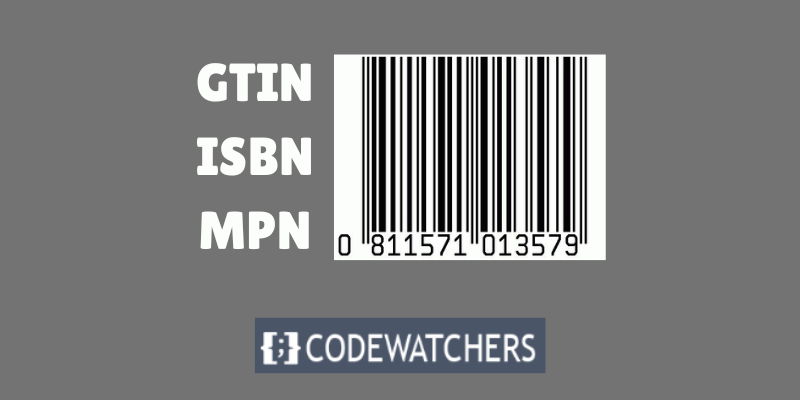
การใช้สคีมา GTIN, ISBN และ MPN บนไซต์ WordPress ของคุณสามารถช่วยให้เครื่องมือค้นหาเข้าใจผลิตภัณฑ์ของคุณได้ดียิ่งขึ้น สิ่งนี้สามารถปรับปรุงอันดับ SEO ของคุณได้
เราจะสอนวิธีเพิ่มสคีมา GTIN, ISBN และ MPN ให้กับ WooCommerce และ WordPress ในบทความนี้
สคีมา GTIN, ISBN และ MPN คืออะไร
ตัวระบุผลิตภัณฑ์ เช่น GTIN, ISBN และ MPN ช่วยเหลือลูกค้าและเครื่องมือค้นหาในการค้นหาและเปรียบเทียบผลิตภัณฑ์ออนไลน์ เป็นโค้ดที่ให้ข้อมูลเพิ่มเติมเกี่ยวกับผลิตภัณฑ์ของคุณแก่เครื่องมือค้นหา มีเรียกอีกอย่างว่าข้อมูลที่มีโครงสร้างหรือมาร์กอัปสคีมา
สร้างเว็บไซต์ที่น่าทึ่ง
ด้วย Elementor ตัวสร้างหน้าฟรีที่ดีที่สุด
เริ่มเลยGTIN เป็นตัวย่อของ Global Trade Item Number และเป็นรหัสเฉพาะของผลิตภัณฑ์แต่ละรายการที่สามารถซื้อหรือขายได้ GTIN อาจมีความยาว 8, 12, 13 หรือ 14 หลัก ทั้งนี้ขึ้นอยู่กับประเภทผลิตภัณฑ์และประเทศที่จำหน่าย โดยทั่วไป GTIN จะใช้กับหนังสือ อุปกรณ์อิเล็กทรอนิกส์ เครื่องแต่งกาย อาหาร และสินค้าอื่นๆ
GTIN มี 4 ประเภทดังนี้
- UPC: ใช้สำหรับผลิตภัณฑ์ในสหรัฐอเมริกา
- EAN: ใช้สำหรับผลิตภัณฑ์ในยุโรป
- ISBN: ใช้สำหรับหนังสือ
- MPN: ใช้สำหรับผลิตภัณฑ์ที่ผลิต
เหตุใดคุณจึงควรเพิ่ม GTIN, ISBN และ MPN Schema ใน WooCommerce และ WordPress
GTIN (หมายเลขสินค้าการค้าสากล) คือหมายเลขที่กำหนดเพื่อซื้อขายสินค้า เช่น ผลิตภัณฑ์หรือบริการ ในทางกลับกัน ISBN (หมายเลขหนังสือมาตรฐานสากล) ใช้เพื่อติดตามหนังสือ eBook และหนังสือเสียง
ในทางกลับกัน MPN (หมายเลขชิ้นส่วนของผู้ผลิต) ใช้เพื่อติดตามส่วนประกอบและชิ้นส่วนทางไฟฟ้าที่เฉพาะเจาะจง เช่น วงจรรวมและตัวต้านทาน
แอตทริบิวต์สคีมา GTIN, ISBN และ MPN เป็นโค้ดมาร์กอัปที่คุณนำไปใช้กับเว็บไซต์ WordPress เพื่อเสนอข้อมูลผลิตภัณฑ์โดยละเอียดและถูกต้องแก่เครื่องมือค้นหาได้
มาร์กอัปนี้สามารถช่วยเพิ่มการมองเห็นเนื้อหาของคุณตลอดจน SEO ของเว็บไซต์ของคุณ เมื่อมีผู้ค้นหา ISBN, GTIN หรือ MPN ที่เจาะจง ผลิตภัณฑ์ของคุณอาจปรากฏในผลลัพธ์
ตัวอย่างเช่น หากคุณจัดการร้านหนังสือออนไลน์ คุณสามารถใช้สคีมา ISBN เพื่อเพิ่มการมองเห็นเว็บไซต์ของคุณได้
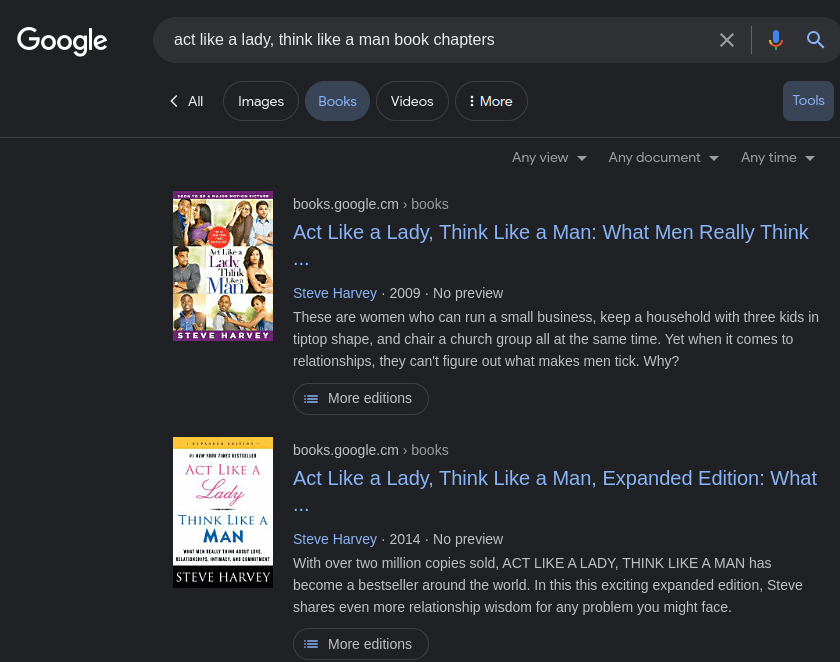
การใช้มาร์กอัปสคีมาใน WooCommerce หรือ WordPress จะช่วยให้คุณได้รับการคลิกผลการค้นหาทั่วไปมากขึ้น ซึ่งอาจนำไปสู่การซื้อมากขึ้น
นอกจากนี้ยังสามารถปรับปรุงประสบการณ์การช็อปปิ้งของลูกค้าของคุณด้วยการทำให้พวกเขาค้นหาและซื้อผลิตภัณฑ์ของคุณได้ง่ายขึ้น
หลังจากนั้น มาดูวิธีเพิ่มสคีมา GTIN, ISBN และ MPN ให้กับ WordPress และ WooCommerce กัน คุณสามารถนำทางไปยังแนวทางที่คุณต้องการใช้โดยใช้ปุ่มด่วนด้านล่าง:
- วิธีที่ 1: เพิ่ม GTIN, ISBN และ MPN Schema ลงในเว็บไซต์ WordPress
- วิธีที่ 2: เพิ่ม GTIN, ISBN และ MPN Schema ไปยังร้านค้า WooCommerce ของคุณ
วิธีที่ 1: เพิ่ม GTIN, ISBN และ MPN Schema ลงในเว็บไซต์ WordPress
หากคุณต้องการเพิ่มสคีมา GTIN, ISBN หรือ MPN ลงในเว็บไซต์ WordPress ของคุณ นี่คือแนวทางการใช้งาน
สคีมานี้อาจถูกเพิ่มอย่างรวดเร็วโดยใช้ All in One SEO (AIOSEO) ซึ่งเป็นปลั๊กอิน WordPress SEO ที่ดีที่สุดในตลาด ซึ่งมีเว็บไซต์มากกว่า 3 ล้านแห่งใช้งาน
คุณยังอาจใช้ปลั๊กอินเพื่อเพิ่มสคีมาหลายประเภทลงในเว็บไซต์ของคุณ เช่น คำถามที่พบบ่อย สูตรอาหาร บทความ และสคีมาผลิตภัณฑ์
คุณต้องติดตั้งและเปิดใช้ งานปลั๊กอิน AIOSEO ก่อน
หมายเหตุ: AIOSEO มีเวอร์ชันฟรีเช่นกัน อย่างไรก็ตาม ความสามารถในการมาร์กอัปสคีมานั้นมีเฉพาะในปลั๊กอินรุ่น Pro เท่านั้น
เมื่อคุณเปิดใช้งานปลั๊กอิน มันจะเปิดวิซาร์ดการตั้งค่าบนหน้าจอของคุณ ซึ่งจะแนะนำคุณตลอดขั้นตอนการติดตั้ง

จากนั้น จากแถบด้านข้างผู้ดูแลระบบ WordPress ให้ไปที่หน้า AIOSEO » ลักษณะที่ปรากฏของการค้นหา และเลือกแท็บ "ประเภทเนื้อหา"
เลื่อนลงไปที่ส่วน "ผลิตภัณฑ์" และคลิกแท็บ "มาร์กอัปสคีมา" หลังจากนั้น ให้เลือกตัวเลือก 'ผลิตภัณฑ์' จากเมนูแบบเลื่อนลง 'ประเภทสคีมา'
สุดท้าย ให้คลิกปุ่ม 'บันทึกการเปลี่ยนแปลง' เพื่อบันทึกการแก้ไขของคุณ
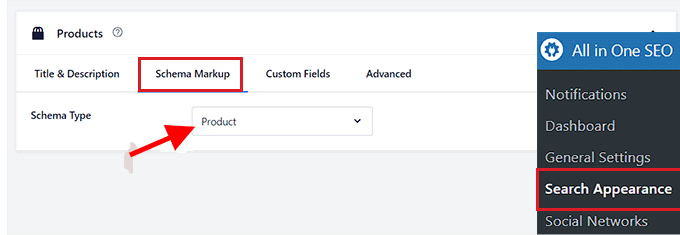
ตอนนี้คุณสามารถจัดเตรียมมาร์กอัปสคีมาแยกต่างหากสำหรับสินค้าแต่ละรายการของคุณได้ หากต้องการดำเนินการดังกล่าว ให้ใช้แถบด้านข้างของผู้ดูแลระบบ WordPress เพื่อไปยังหน้าหรือโพสต์ที่คุณต้องการเพิ่มสคีมา ISBN, GTIN หรือ MPN
หลังจากนั้นในตัวแก้ไขบล็อก ให้เลื่อนลงไปที่ส่วน "การตั้งค่า AIOSEO" และเลือกตัวเลือก "สคีมา"
หลังจากนั้นคลิกปุ่ม 'สร้างสคีมา'
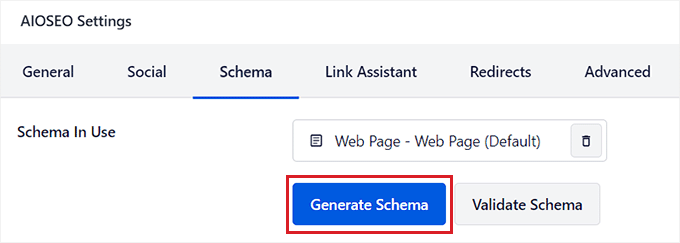
การดำเนินการนี้จะเปิดป๊อปอัป 'Schema Catalog' บนหน้าจอของคุณ ซึ่งคุณสามารถเลือกเทมเพลต schema ที่คุณต้องการเพิ่มได้
คลิกปุ่ม '+' ถัดจากตัวเลือก 'ผลิตภัณฑ์'
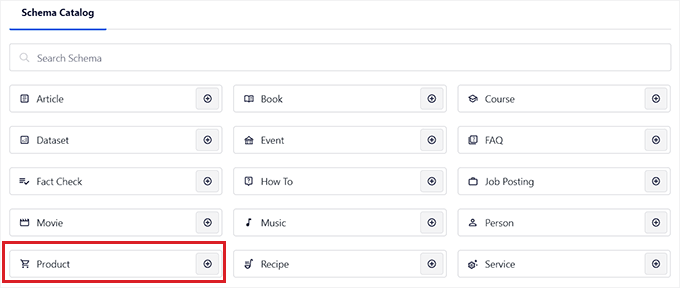
สิ่งนี้จะสร้างโมดอลที่คุณสามารถป้อนรายละเอียดผลิตภัณฑ์ของคุณและแจ้งให้เครื่องมือค้นหาเช่น Google ทราบทุกอย่างเกี่ยวกับผลิตภัณฑ์นั้น
คุณสามารถเริ่มต้นด้วยการตั้งชื่อ คำอธิบาย แบรนด์ และรูปภาพให้กับผลิตภัณฑ์ของคุณ
หลังจากนั้น เลื่อนลงไปที่ส่วน "ตัวระบุ" ซึ่งคุณจะป้อน GTIN, ISBN หรือ MPN ของผลิตภัณฑ์ได้
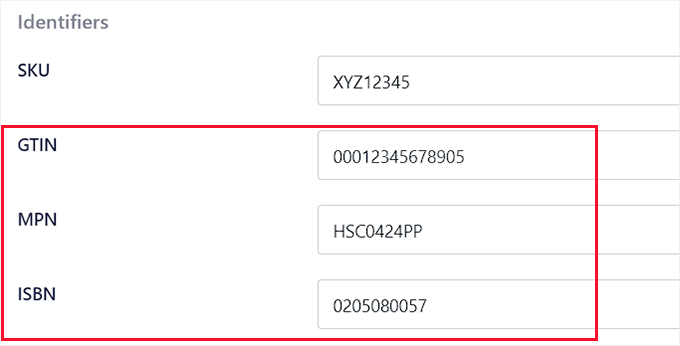
หลังจากนั้น ให้เลื่อนลงเพื่อเพิ่มราคา คุณลักษณะ บทวิจารณ์ และปลายทางการจัดส่งของผลิตภัณฑ์ลงในมาร์กอัปสคีมา
เมื่อดำเนินการเสร็จแล้ว เพียงคลิกปุ่ม 'เพิ่มสคีมา' เพื่อบันทึกมาร์กอัปสคีมาของผลิตภัณฑ์ของคุณ ตอนนี้คุณสามารถทำซ้ำขั้นตอนสำหรับสินค้าอื่นๆ บนหน้าได้แล้ว
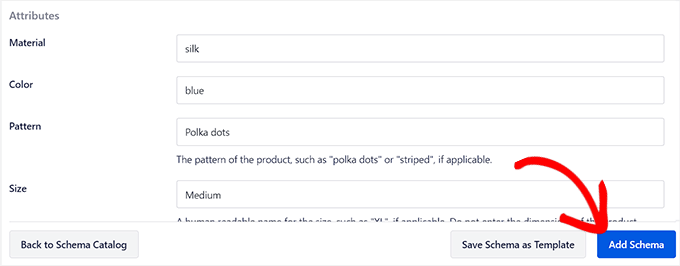
คุณยังสามารถเลือกสคีมา 'หนังสือ' จากป๊อปอัป 'แคตตาล็อกสคีมา' หากคุณขายหนังสือออนไลน์ ซึ่งจะเป็นการเปิดโมดอลใหม่ที่คุณสามารถป้อนชื่อหนังสือ ผู้แต่ง คำอธิบาย และรูปภาพได้
เลื่อนลงไปที่พื้นที่ "ฉบับ" และป้อน ISBN ของหนังสือ สุดท้าย หากต้องการสร้างสคีมา ให้คลิกปุ่ม 'เพิ่มสคีมา'

เมื่อคุณเพิ่มสคีมา GTIN, MPN หรือ ISBN สำหรับผลิตภัณฑ์ทั้งหมดแล้ว อย่าลืมบันทึกการเปลี่ยนแปลงโดยคลิกปุ่ม "อัปเดต" หรือ "เผยแพร่" ที่ด้านบน
ที่ส่วนหน้าของเว็บไซต์ของคุณ คุณและผู้เยี่ยมชมจะสังเกตเห็นความแตกต่างไม่ต่างกัน แต่บอทเครื่องมือค้นหาจะมีรายละเอียด ISBN, GTIN หรือ MPN สำหรับผลิตภัณฑ์
วิธีที่ 2: เพิ่ม GTIN, ISBN และ MPN Schema ไปยังร้านค้า WooCommerce ของคุณ
หากต้องการเพิ่ม GTIN, ISBN และ MPN Schema ไปยังร้านค้า WooCommerce ของคุณ คุณต้องติดตั้งและเปิดใช้งานปลั๊กอิน AIOSEO
จากนั้น จากแถบด้านข้างผู้ดูแลระบบ WordPress ให้ไปที่หน้าผลิตภัณฑ์ > ผลิตภัณฑ์ทั้งหมด
เมื่อไปถึงแล้ว เพียงคลิกลิงก์ 'แก้ไข' ถัดจากผลิตภัณฑ์ที่คุณต้องการเพิ่มสคีมา GTIN, ISBN หรือ MPN
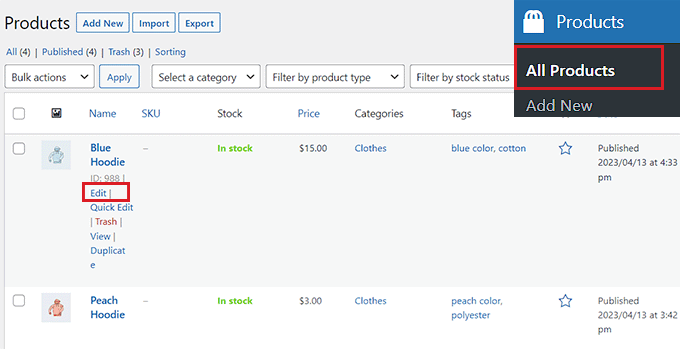
ซึ่งจะนำคุณไปยังหน้า 'แก้ไขผลิตภัณฑ์' ซึ่งคุณต้องเลื่อนลงเพื่อค้นหากล่องเมตา 'การตั้งค่า AIOSEO'
สลับไปที่แท็บ 'สคีมา' จากที่นี่ และคุณจะสังเกตเห็นว่าสคีมา 'ผลิตภัณฑ์' มีการใช้งานอยู่แล้วตามค่าเริ่มต้น เพียงคลิกไอคอน 'แก้ไข' ทางด้านขวาของสคีมา
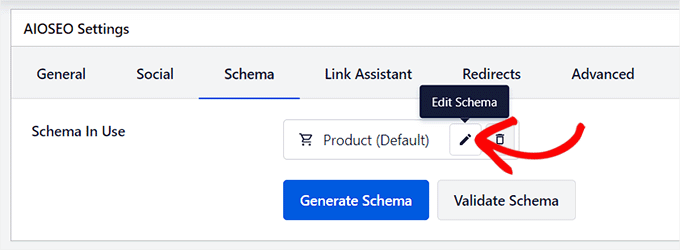
ซึ่งจะเป็นการเปิดหน้าต่าง 'แก้ไขผลิตภัณฑ์' บนหน้าจอ ซึ่งคุณจะเห็นว่าปุ่มสลับ 'สร้างฟิลด์อัตโนมัติ' ได้รับการเปลี่ยนเป็น 'ใช่'
ซึ่งหมายความว่า AIOSEO จะดึงและกรอกข้อมูลสคีมาสำหรับชื่อผลิตภัณฑ์ รูปภาพ และคำอธิบายโดยอัตโนมัติ
หากคุณต้องการเติมแบบฟอร์มเหล่านี้ด้วยตนเอง เพียงเปลี่ยนปุ่มสลับ 'สร้างแบบฟอร์มอัตโนมัติ' ไปที่ตำแหน่ง 'ไม่'
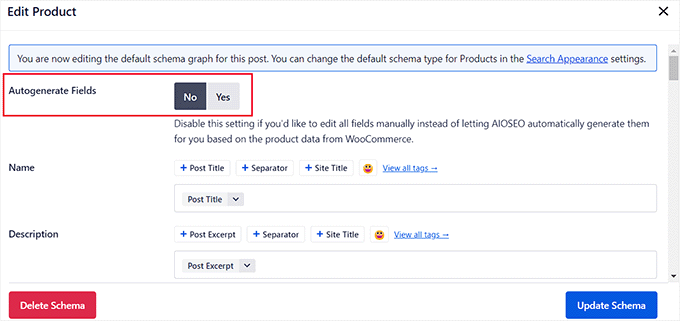
หลังจากนั้น เลื่อนลงไปที่ส่วน "ตัวระบุ" และป้อน GTIN, ISBN หรือ MPN ของผลิตภัณฑ์ คุณสามารถเพิ่มแอตทริบิวต์อื่นๆ ปลายทางการจัดส่ง และบทวิจารณ์ผลิตภัณฑ์ลงในมาร์กอัปสคีมาได้
หลังจากทำการเปลี่ยนแปลงแล้ว อย่าลืมคลิกปุ่ม 'อัปเดตสคีมา'
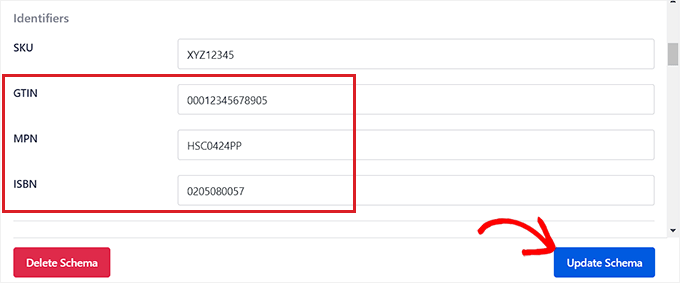
หากร้านค้าออนไลน์ของคุณจำหน่ายหนังสือเพียงอย่างเดียว ให้ไปที่แท็บสคีมาแล้วคลิกปุ่ม 'สร้างสคีมา' จากนั้นเลือกเทมเพลตสคีมา 'หนังสือ' จากแค็ตตาล็อก
การดำเนินการนี้จะแสดง Schema Generator ซึ่งคุณสามารถป้อนชื่อ รูปภาพ และคำอธิบายของหนังสือที่คุณขายได้
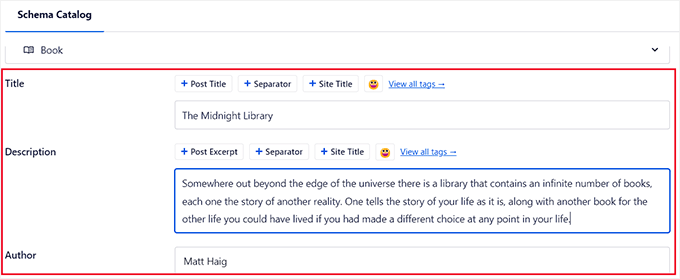
หลังจากนั้น เลื่อนลงไปที่ส่วน "ฉบับ" และป้อน ISBN ของหนังสือของคุณ
หลังจากกรอกแบบฟอร์มแล้ว ให้คลิกปุ่ม 'เพิ่มสคีมา' เพื่อสร้างมาร์กอัปสคีมาสำหรับหนังสือ

สุดท้าย ให้คลิกปุ่ม 'อัปเดต' ที่ด้านบนเพื่อจัดเก็บการเปลี่ยนแปลงของคุณ
บทสรุป
เราหวังว่าคุณจะพบว่าโพสต์นี้มีประโยชน์ในการเรียนรู้วิธีผสานรวมสคีมา GTIN, ISBN และ MPN เข้ากับ WooCommerce และ WordPress
โปรดทราบว่าการเปลี่ยนแปลงเหล่านี้จะไม่แสดงที่ส่วนหน้าของเว็บไซต์ของคุณ แต่จะช่วยบอทเครื่องมือค้นหาในการจัดอันดับเนื้อหาของคุณ
นั่นคือทั้งหมด! ด้วยความช่วยเหลือของปลั๊กอิน All in One SEO คุณได้รวม Schema เข้ากับเว็บไซต์ WordPress และร้านค้า WooCommerce ของคุณเรียบร้อยแล้ว




